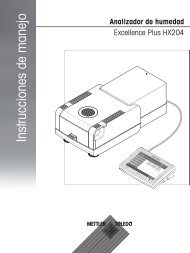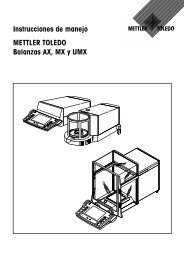Instrucciones de manejo Balanzas de precisión XP Excellence Plus
Instrucciones de manejo Balanzas de precisión XP Excellence Plus
Instrucciones de manejo Balanzas de precisión XP Excellence Plus
Create successful ePaper yourself
Turn your PDF publications into a flip-book with our unique Google optimized e-Paper software.
La aplicación “Pesar”<br />
76<br />
Las <strong>de</strong>nominaciones <strong>de</strong> fábrica <strong>de</strong> las ID son “ID1”, “ID2”, “ID3” e “ID4”. Es posible sustituirlas<br />
por otras más personalizadas, p. ej., “Cliente” para “ID1”, “Pedido” para “ID2”, “Lote”<br />
para “ID3” y “Cargo” para “ID 4”.<br />
Para cambiar la <strong>de</strong>nominación actual <strong>de</strong> una ID, pulse el botón correspondiente. Aparecerá<br />
un campo <strong>de</strong> entrada alfanumérico en el que podrá escribir la nueva <strong>de</strong>nominación<br />
(máx. 20 caracteres): La ID con su nueva <strong>de</strong>nominación estará disponible al pulsar la<br />
tecla <strong>de</strong> función “ID”.<br />
Las <strong>de</strong>nominaciones introducidas aparecen también como nombres <strong>de</strong> los co-rrespondientes<br />
campos Info (capítulo 8.2.4) y se pue<strong>de</strong>n imprimir en los informes <strong>de</strong><br />
pesada (capítulo 8.2.8).<br />
En el capítulo 8.3.4 encontrará indicaciones sobre cómo trabajar con i<strong>de</strong>ntificaciones.<br />
Config. <strong>de</strong> fábrica: “T1” y “T2” como título <strong>de</strong> informe<br />
“ID1” activada (<strong>de</strong>nominación “ID1”).<br />
8.2.12 Especificaciones para procesar datos <strong>de</strong> códigos <strong>de</strong> barras<br />
Si tiene un lector <strong>de</strong> códigos <strong>de</strong> barras conectado a su balanza, este menú le permite <strong>de</strong>finir cómo van a procesarse sus datos. Tiene<br />
a su disposición las siguientes opciones:<br />
“Off”: No se procesan datos <strong>de</strong> códigos <strong>de</strong> barras. Debe utilizar este<br />
ajuste si no hay ningún lector <strong>de</strong> códigos <strong>de</strong> barras conectado.<br />
“ID1”... “ID4”: Los datos <strong>de</strong> códigos <strong>de</strong> barras recibidos se procesan como textos<br />
<strong>de</strong> i<strong>de</strong>ntificación y se remiten a la i<strong>de</strong>ntificación correspondiente<br />
(capítulo 8.3.4). Advertencia: En lugar <strong>de</strong> “ID1”... “ID4” aparecen<br />
las <strong>de</strong>nominaciones <strong>de</strong>finidas (capítulo 8.2.11).<br />
“Tara man.”: Los datos <strong>de</strong> códigos <strong>de</strong> barras se interpretan como valor para la<br />
pretara (capítulo 8.3.2).<br />
“Host”: Los datos <strong>de</strong> códigos <strong>de</strong> barras no se procesan en la balanza, sino<br />
que son transmitidos directamente al PC que está conectado. Si no<br />
hay ningún PC conectado, o si éste no acepta ningún dato, éstos<br />
se ignoran.<br />
“Entrada abierta”: Los datos <strong>de</strong> códigos <strong>de</strong> barras se anotan en la aplicación, en<br />
la ventana <strong>de</strong> entrada <strong>de</strong> datos abierta en ese momento (p. ej.,<br />
contador <strong>de</strong> lotes, ID o tara manual), y la introducción finaliza <strong>de</strong><br />
forma automática a continuación. Si no hay ninguna ventana <strong>de</strong><br />
entrada <strong>de</strong> datos abierta, los datos se pier<strong>de</strong>n.<br />
Config. <strong>de</strong> fábrica: “Entrada abierta”.<br />
Advertencia: Si conecta un lector <strong>de</strong> códigos <strong>de</strong> barras a su balanza, <strong>de</strong>be configurar en<br />
consonancia el interface en la configuración <strong>de</strong>l sistema (capítulo 6.7).